Использование прайс-листов
Dynamics 365 Field Service построен на основе прайс-листов Dynamics 365 Sales и каталогов продукции. Используйте прайс-листы, чтобы добавлять товары и услуги в заказы на работу по соответствующим ценам.
Для продуктов и услуг заказа на работы, которые представляют детали или работы, счет за которые выставлен вашим клиентам, используйте прайс-листы и позиции прайс-листа. Вы также можете использовать прайс-листы с Позиции прайс-листа Field Service для дополнительных вариантов цен.
Создание прайс-листа
Определите основные свойства прайс-листа.
В Field Service перейдите в область Параметры.
В разделе Общие выберите Прайс-листы.
Выберите Создать.
На вкладке Общие введите следующие данные:
- Имя: уникальное имя для обозначения прайс-листа.
- Дата начала/окончания (необязательно): дата вступления в силу прайс-листа.
- Валюта: валюта для использования в прайс-листе.
Выберите Сохранить.
Заметка
Организации, которые используют Field Service в сочетании с Dynamics 365 Project Operations , находят дополнительные поля и связанные вкладки в записи прайс-листа, некоторые из которых отображаются по умолчанию. Контекст, Цена роли, Наценка цены роли, Единица времени и Цены по категориям — это концепции, которые вводятся в Project Operations и не поддерживаются функциями ценообразования и расчета затрат Field Service.
Добавление позиций прайс-листа
Добавьте товары и услуги как позиции прайс-листа в прайс-лист. Для получения дополнительной информации о параметрах для позиций прайс-листа перейдите в раздел Определение цены продуктов с прайс-листами и позициями прайс-листов.
Откройте прайс-лист.
На вкладке Позиции прайс-листы выберите Создать позицию прайс-листа.
Выберите продукт или услугу в поле Продукт.
На вкладке Сведения о цене нужно ввести следующие сведения:
- Метод ценообразования: Выберите сумму валюты.
- Сумма: цена продукта или услуги или почасовая ставка за услуги.
Выберите Сохранить.
Добавьте позиции прайс-листа Field Service
Вы также можете добавить больше варианты цен для продуктов и услуг, создав Позиции прайс-листа Field Service. Вы можете добавить продукт или услугу, которая не является позицией прайс-листа. В этом случае используется прейскурантная цена в записи продукта.
Откройте прайс-лист.
Выберите Связанные>Позиция прайс-листа Field Service.
Выберите Создать элемент прайс-листа Field Service.
На вкладке Общие введите следующие данные:
- Имя: имя для номенклатуры.
- Политика округления длительности: как система должна округлять длительность для выставления счета.
- Фиксированный сбор: Да применяет фиксированную цену к услуге, независимо от длительности. Фиксированная цена сначала получается из суммы позиции прайс-листа, а затем из прайс-листа в записи продукта.
- Минимальная длительность оплаты: неоплачиваемое время перед взиманием платы с клиента.
- Продукт/услуга: если вы не добавляете продукт или услугу, параметры применяются ко всем услугам, добавленным в заказ на работу при выборе родительского прайс-листа. Например, если вы хотите добавить минимальную сумму оплаты ко всем услугам в прайс-листе, не добавляйте продукт или услугу. Это экономит время, поскольку вам не нужно добавлять все услуги в качестве позиций прайс-листа Field Service.
- Округление длительности: округление длительности.
- Минимальная сумма оплаты: базовая плата за услугу. Сумма добавляется к окончательной цене независимо от суммы, которую взимают.
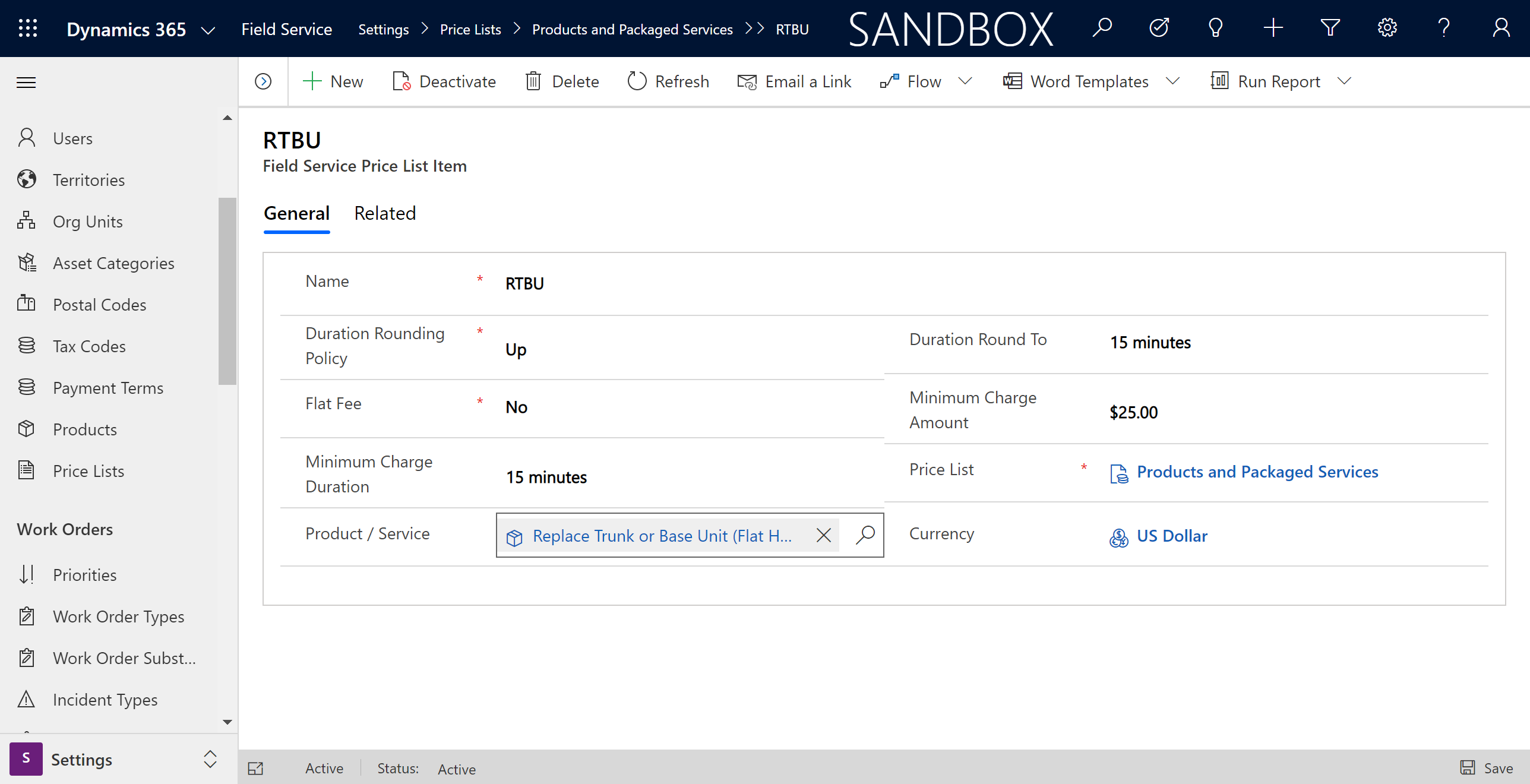
Выберите Сохранить и закрыть.
Добавление прайс-листа в заказы на работу
При создании заказа на работу выберите прайс-лист. Прайс-лист может быть введен вручную или заполнен автоматически на основе прайс-листа учетной записи выставления счетов или заказа на работу.
Выбранный прайс-лист автоматически применяется ко всем продуктам и услугам заказа на работу. Однако вы можете изменить его для отдельного продукта или услуги заказа на работу.
Совет
Используйте Объемы обслуживания, чтобы динамически корректировать цены на продукты и услуги заказа на работу.
Добавьте отношения территории
Добавьте прайс-листы по умолчанию для территорий или клиентских сегментов. Это помогает рабочей группы Field Service просматривать прайс-листы по умолчанию для области, в которой они работают.
Откройте прайс-лист.
В разделе Отношения территории выберите Создать подключение.
Выберите одну или несколько территорий.
Выберите Сохранить и закрыть.